有很多用户想要给win7安装新的显卡驱动程序,换掉之前损坏的驱动,但是操作过程中发现win7安装显卡驱动失败怎么办,导致一直安装不上,造成自己不能正常使用相关显卡。今天就教下大家win7安装显卡驱动失败的解决方法。
工具/原料:
系统版本:windows7系统
品牌型号:联想小新air12
软件版本:360驱动大师2.0.0.1820
方法/步骤:
方法一:借助驱动工具安装显卡驱动
1、win7安装显卡驱动失败怎么办呢?小编这里以360驱动大师为例,首先鼠标双击打开桌面上的【360驱动大师】软件。
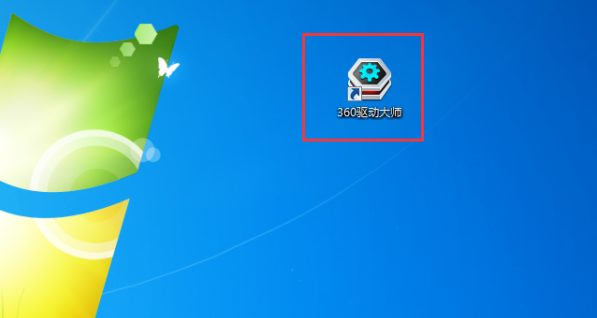
2、进入到驱动界面之后,选择我们需要升级安装的显卡驱动。
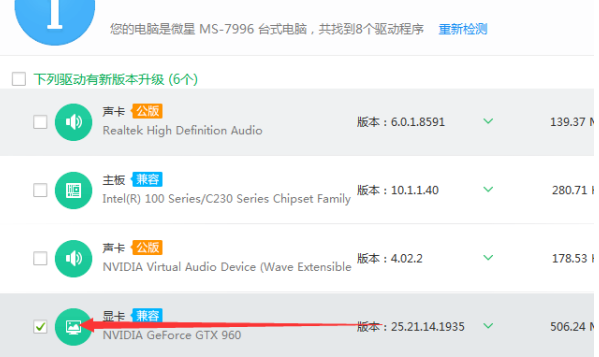
3、点击【升级】按钮。

4、耐心等待系统自动备份驱动,下载完驱动后根据提示安装即可。
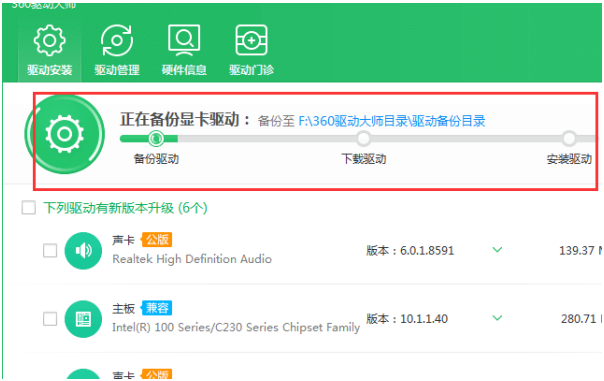
方法二:删除旧驱动文件重新安装
1、如果方法一还是不行的话,重新电脑开机,期间快速按F8键进入安全模式。
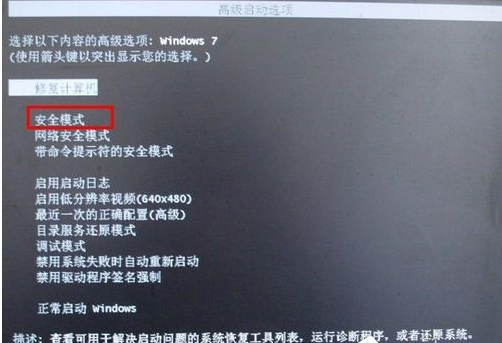
2、在设备管理器将显卡驱动的旧程序鼠标右键将其删除掉。接着重启电脑进入Windows系统,再重新打开电脑官网去下载安装显卡驱动程序即可解决。

总结:
以上便是win7安装显卡驱动失败的解决方法所有内容,可考虑借助一些驱动软件帮助自动安装驱动,或者重新删除旧驱动全新安装,大家可以根据自己电脑的实际情况进行操作。